Windows 10 Cortana: צור תזכורות מבוססות זמן, מיקום
מאז הצגת Cortana ב- Windowsבטלפון, המשתמשים הצליחו להשתמש בו לביצוע משימות כמו יצירת תזכורות. עם שחרורו של Windows 10, מערכת ההפעלה השולחנית זוכה לממש פונקציונליות כזו בפעם הראשונה. במאמר זה נבחן כמה מהיר וקל ליצור תזכורות מבוססות זמן ומיקום באמצעות קלט קולי או טקסט.
דבר נהדר נוסף, כשאתה יוצר תזכורות עלהמחשב האישי שלך, כל עוד אתה מחובר לחשבון Microsoft שלך בטלפון Windows שלך, אתה יכול גם להפעיל אותם גם שם. Cortana מסוגל לעשות זאת על ידי איסוף מידע כמו המיקום שלך, ההיסטוריה, אנשי הקשר, הקלט הקולי, שאילתות בינג, נתוני לוח שנה, היסטוריית תקשורת מהודעות, אפליקציות ומידע אחר במחשב שלך.
צור תזכורות זמן או מיקום בקורטנה
דברים שכדאי לדעת ולעשות לפני שתיצור את התזכורת:
- וודא שיש לך גישה לאינטרנט, קורטנה לא עובדת בלעדיה (אם לא ידעת עד עכשיו).
- יש להפעיל שירותי מיקום (הגדרות> פרטיות> מיקום).
- ודא שההודעות מופעלות גם עבור תזכורות.
- אתה יכול להשתמש בקלט קולי או במקלדת כדי ליצור את התזכורות שלך.
כדי להתחיל, וודא שהאפשרות של היי קורטנה מופעלת. אז אמור את התזכורת הדרושה לך, למשל אמר: היי קורטנה אני צריך כלי גינה מחר.

כשתסיים, קורטנה תתחיל בתהליךלהמיר במהירות את בקשתך למידע קריא אנושי. לאחר מכן Cortana יאפשר לך לעיין בתזכורת שלך. קורטנה מספיק אינטליגנטית כדי לשאול אותך באיזו שעה תרצה שיזכרו אותך אם לא סיפקת את זה. כשתהיה מרוצה, קורטנה תשאל אם זכותה, פשוט תגיד 'כן', קורטנה תבטיח להזכיר לך.
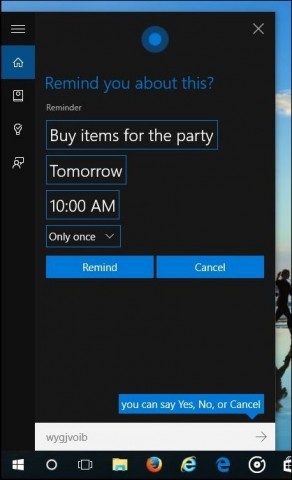
הנה איך נראית תזכורת.
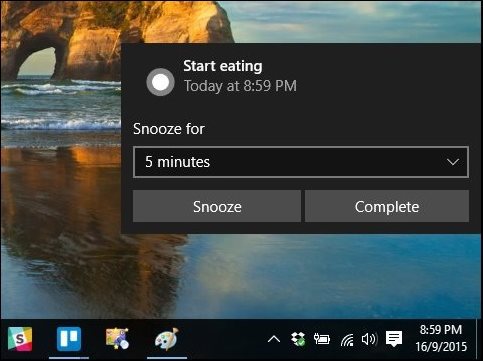
יצירת ערך מבוסס טקסט זה פחות קל, פשוט הקלידו אותו בקורטנה ובחרו הגדר תזכורת.
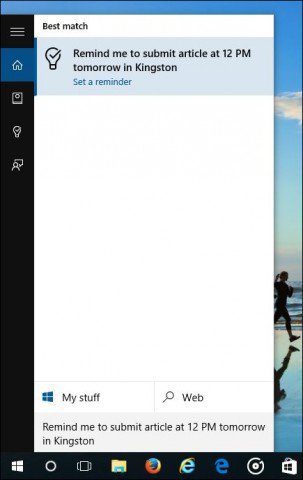
סקירת התזכורות שלך
אתה יכול לנהל את התזכורות שלך מבפניםלשונית התזכורת של קורטנה (סמל הנורה). כאן תוכלו לראות את כל התזכורות שתוכלו למיין לפי זמן, מקום ואנשים. תזכורות שהושלמו מיוצגות על ידי סימון לצד הסמל שלה. אתה יכול גם למחוק תזכורות שהושלמו בעצמך.
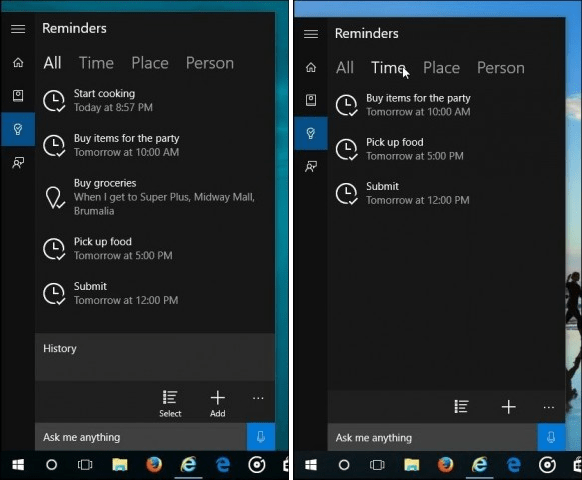
הנה דוגמה לתזכורת מבוססת מיקום.
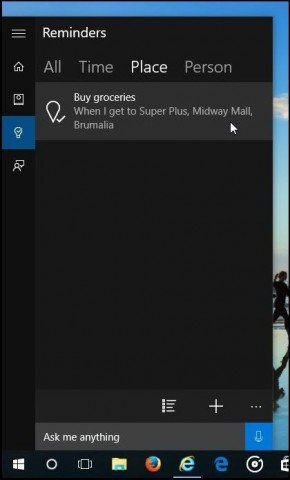
הופתעתי לטובה כמה מהיר וקל להשתמש בקורטנה לביצוע משימות כה פשוטות. קורטנה היא ללא ספק אחת התכונות הטובות ביותר של חלונות 10 שכדאי לבדוק.










השאר תגובה